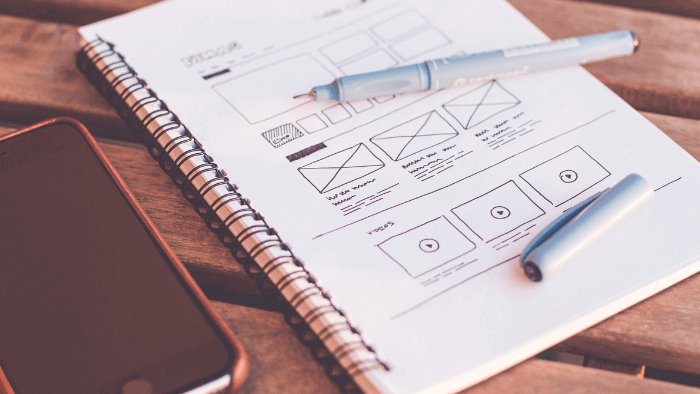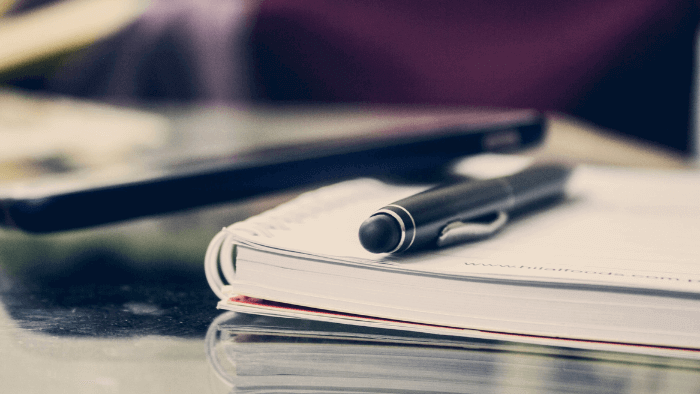今やっている無料ブログを収益化したいな、初めてブログをやろうかな、と思っても、ブログを開設するには、
- サーバー契約をしたり
- ドメイン取得をしたり
- WordPressインストールしたり
やらなきゃいけない事が多くて自分にはハードルが高すぎる、と感じていませんか。
私もブロガーだから、その気持ちはすごい分かります。
カタカナばっかりで、日本語喋ってよ!と、最初の頃、何度思ったことか…
だけど今では、この超面倒な作業を、クリック1つでやってくれる
「Wordpressクイックスタート」というサービスが開始されているんです!
しかも、このサービス自体が無料…!
当ページでは、私の時にも欲しかったな…と思うレベルで便利なサービス、
「Wordpressクイックサービス」と、その始め方についてご紹介していきます。
これからブログを始めたい初心者さん必見ですよ!
\ドメイン永久無料キャンペーン中/
※12か月以上の契約で月額20%OFF
\この記事はこんな人におすすめ/
- ブログ開設にかかる時間を減らしたい
- 忙しくてブログ開設に手が出せない
- ワードプレスとかサーバーとか、何が何だか分からない
- ブログ収益化に有利なWordpressでブログを始めたい
エックスサーバー『Wordpressクイックスタート』とは

WordPressクイックスタートとは、国内サーバーシェアNO.1のエックスサーバー![]() が2020年の4月から開始した新サービスのこと。
が2020年の4月から開始した新サービスのこと。
ブログをしようと思ったら、今まではユーザー自身でやらないといけなかった
- サーバー契約
- ドメイン取得
- ドメインをサーバーにセット
- ドメインのSSL化
- サーバー設定
- ワードプレスインストール
の全てをサービス側が自動でやってくれるようになり、
初心者でも超簡単にブログを始められるようになったんです!
分からないことだらけで四苦八苦しながら、何時間もかけていたWordPressの立ち上げ作業が、
このサービスのおかげで、なんと10分まで短縮!
ブログを初めて立ち上げる、という初心者のストレスを大きく軽減してくれるスグレモノなんです(*’ω’*)
そしてこのサービスが、なんと
無料。
いやあ、私の時にも欲しかったです。涙
WordPressクイックスタートの注意点

でも、そんなに良いサービスなのに追加料金が一切ない、なんて、ちょっと怪しいですよね?笑
それだから、と言うのもなんですが、注意点もあるんです。それは、
『10日間の無料お試し期間がないこと』。
ブロガーに大人気のエックスサーバー![]() は基本的に無料でサーバーを試せる期間を10日ほど設けています。
は基本的に無料でサーバーを試せる期間を10日ほど設けています。
その間にサーバーを使ってみて、良いと思ったら本契約よろしくね!というスタンスだからなのですが、
この『Wordpressクイックスタート』では、最初の契約直後に自動設定がすべて始まるので、
この時が本契約扱いとなり、お試し期間が適用されません。
これを聞いて、えっ、お試し期間使えないの!?とガックリしてしまう方も、中にはいるかもしれません。
が、収益ブログを目指している方なら、ブログ立ち上げで”もたつく”より、
スタートダッシュを切った方がラクだし、何より、
早く収益化サイト作りに
取り掛かれる
ということが、ライバルを突き放すのにどれだけ大きなメリットか分かると思います。
私もエックスサーバーにお世話になっていますが、
サイトの読み込みも問い合わせの返信も早くて、ブロガーとして必要な機能もほんと全て揃っているサーバーです。
だからこそ、お試し期間があってもなくても、最後はみんなエックスサーバー選ぶんだろうなあ、とつくづく実感しています。
\ドメイン永久無料キャンペーン中/
※12か月以上の契約で月額20%OFF
エックスサーバー『Wordpressクイックスタート』の申し込み方法
【神】サービスのWordpressクイックスタートの良さが分かったところで、申し込み方法を見ていきましょう!
エックスサーバーにアクセス『申込フォーム』へ
まずは、エックスサーバー![]() 公式サイトへアクセスして、トップページの『10日間無料!申込ボタン』を押します。
公式サイトへアクセスして、トップページの『10日間無料!申込ボタン』を押します。

WordPressクイックサービスにチェック
無料お試し申込ボタンから次のページに飛んだら、四角で囲った部分をチェックしましょう。
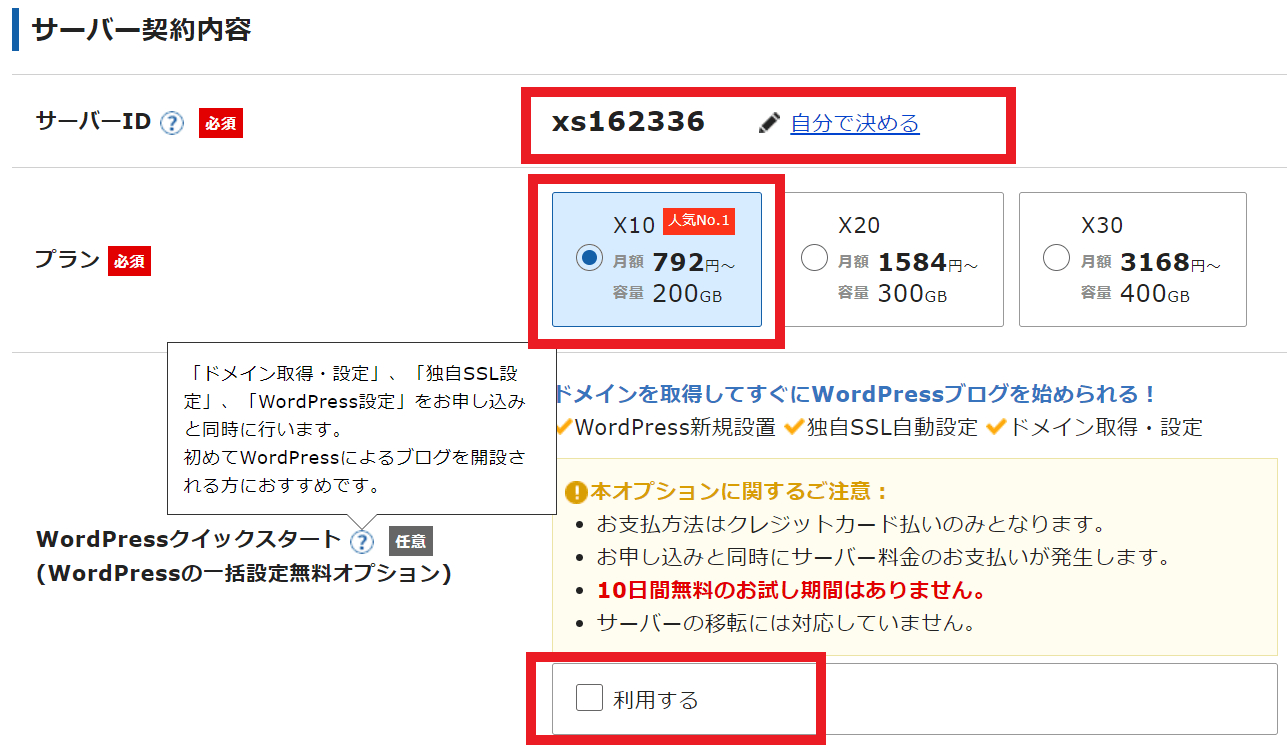
\ここがポイント/
- 【サーバーID】自由に決めていいです。そのままでもOK
- 【プラン】個人ブログなら、一番安いX10プランで十分!
- 【クイックスタート】チェックを入れる
3つとも設定出来たら、『エックスサーバー登録へ進む』ボタンを押して、
次の『確認』ボタンをクリックしましょう。
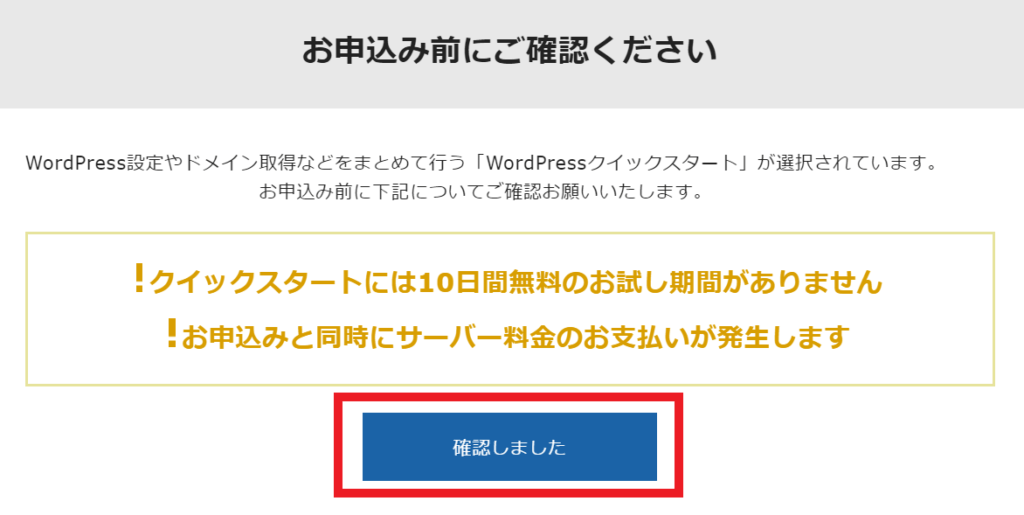
契約期間を決める
次に、契約期間を選択します。
1か月から最大36か月までの契約が出来ますが、
12か月以上の契約だと
月額料金が全て20%OFF
になり、お得にブログを続けられます。
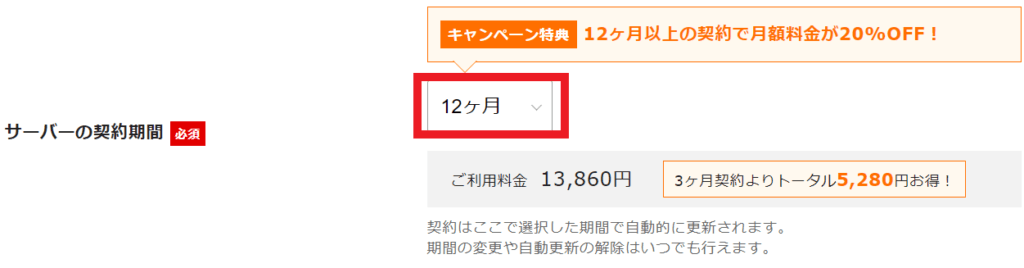
【20%OFF前X10プラン料金表】
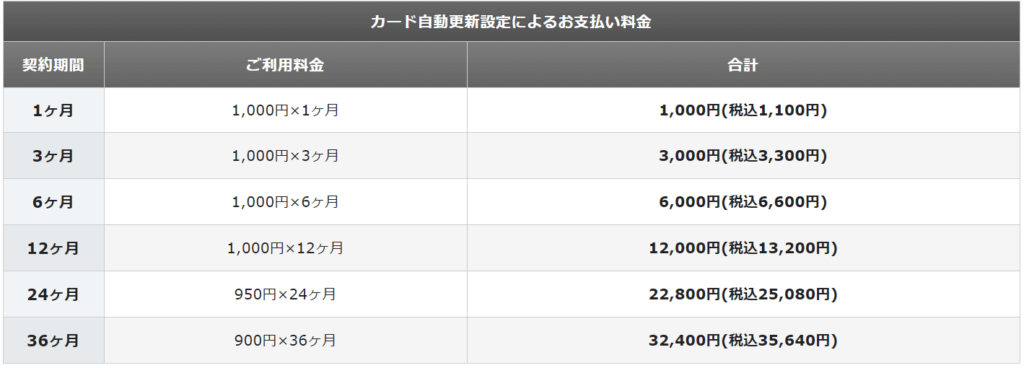
※12か月以上の契約でさらに安くなります
ドメイン設定
次は、ドメイン設定です。自分のブログのURLに入れたいドメインを決めましょう!

\初心者さん必見!ドメインとは?/
- ドメインとは、ネット上のあなたのブログの住所のようなもの!
- あとで変えることが出来ないので、注意しましょう。
- ブログタイトルや、名前などシンプルなものにしておくのがおすすめです
WordPress情報を入力
次に、ワードプレス情報を入力します。
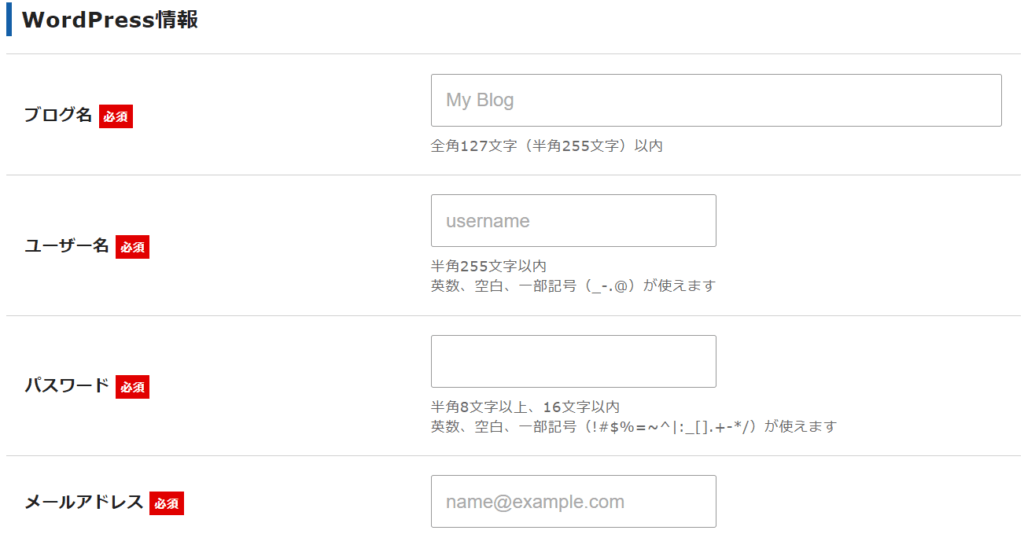
\ここがポイント/
- 【ブログ名】あとで変更できるので、自由に記入しましょう!
- 【ユーザー名】後で変更できません。分かりやすい名前にしましょう。
個人情報を入力
それが出来たら、個人情報を入力します。
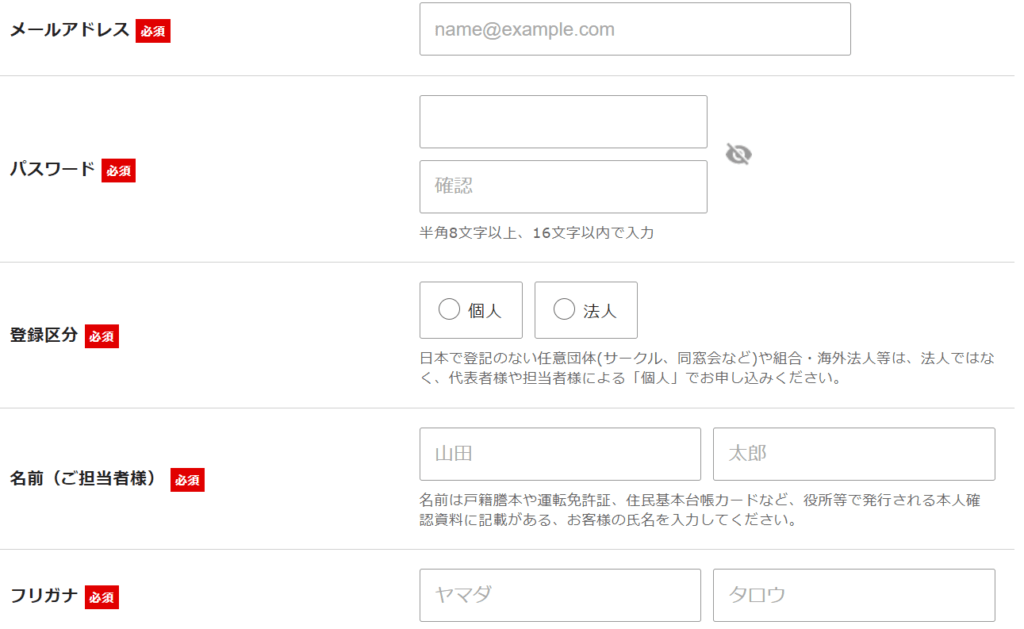
クレジットカード情報を入力
最後に、クレジットカード情報を入力します。
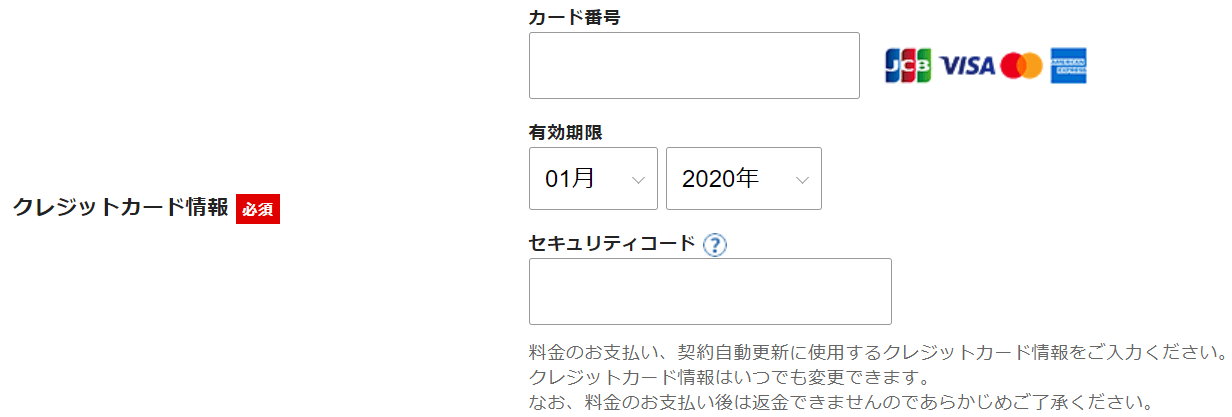
メール承認
最後、メールアドレスか電話番号に送られる確認コードをチェックして、全ての手順は終了です!
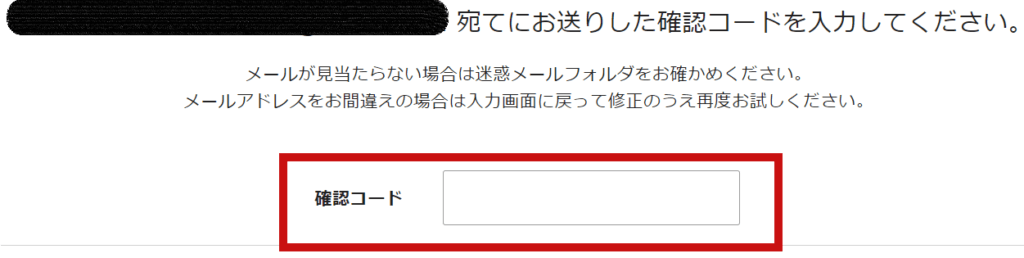
たったこれだけです!
お疲れ様でした。
\ドメイン永久無料キャンペーン中/
※12か月以上の契約で月額20%OFF
おわりに Wordpressクイックスタートでスタートダッシュを切ろう!

ブログを簡単に始めたい!と願う初心者にとって、超便利なサービス
『Wordpressクイックスタート』についてご理解いただけましたでしょうか?
追加料金なしで、ドメインをわざわざヨソから探す必要もなく1か所ですべてを完結させられるなんて、
本当にブロガーに優しい世界…笑
10分でブログ開設という最高のスタートダッシュを切って、
同時期に始めたブロガーさんを大きく引き離しちゃいましょう!
\ドメイン永久無料キャンペーン中/
※12か月以上の契約で月額20%OFF
契約料最大6480円引き!